“melogincn手机打不开求解?”“melogin.cn手机怎么打不开,是什么原因?”这个案例中提到的问题是有关水星(mercury)无线路由器后台默认登录网址通过手机登录不了的技术难点。对于无法登录路由器的管理界面,其实也是非常常见的现象。
在本文本站就来分享一些可能导致melogin.cn打不开路由器设置网页问题的原因以及处理方法。
1、确认连接的WiFi是melogincn路由器
想要登录到水星路由器的后台,手机是必须要连接到这台路由器WiFi的,否则怎么也是登录不了后台。
解决方法:
再三确认自己手机连接的是水星路由器的WiFi。
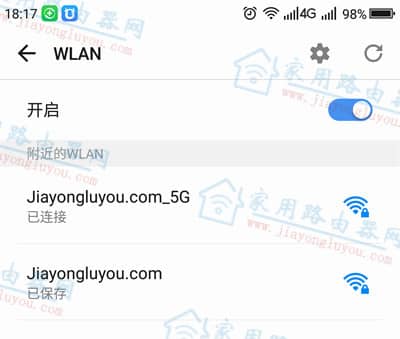
手机连接WIFI
2、水星路由器初始登录网址
水星(美科星)无线路由器有两个默认登录地址,分别是:
- IP地址:192.168.1.1
- 域名:melogin.cn
解决方法:
尝试这两个不同的初始登录网址,虽然网址不同但是最终打开的设置页面是同一个。
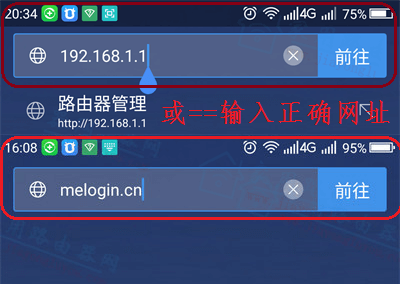
水星路由器两个登录网址-手机版
3、输入正确的melogincn网址
如题“melogincn手机打不开求解?”其中的登录网址就少了一个英文标点“ . ”,这样是无法打开的,类似的错误网址还包括:
- www.melogincn
- melogincn.cn
- melogincn.com
等都是错误的网址。
解决方法:
再三确认输入的登录网址是melogin.cn,一个字母和标点都不能错。
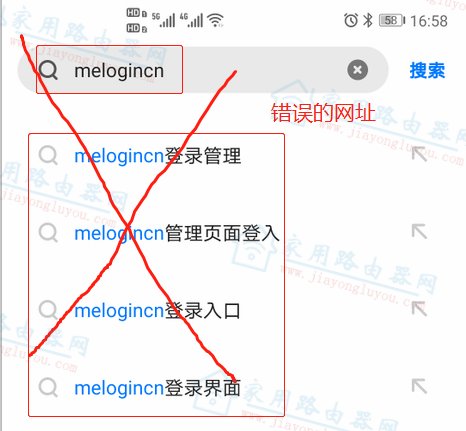
melogin.cn网址要正确(水星)
4、在正确的位置输入melogincn
手机浏览器有地址栏和搜索框,并且这两个功能选项很多时候是重叠的,这就导致很多小白再输入网址的时候可能将这个地址输入到了搜索框而不是地址栏。
解决方法:
在手机浏览器地址栏输入melogin.cn后,点击右侧的访问/前往(不同手机浏览器功能按钮命名不同),这样就可以打开设置页面了。
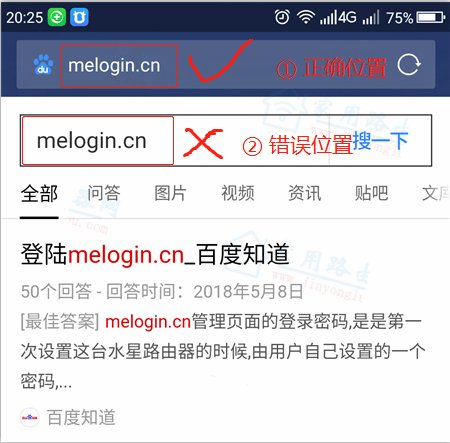
在地址栏输入melogin.cn(水星)
5、用正确的方式打开melogin.cn
一般在手机浏览器地址栏输入melogin.cn后,搜索引擎的大数据会自动调用网络上用户常搜索和melogin.cn相关的关键词,这时候如果点击这些关键词那就是搜索对应的关键词。
解决方法:
不要点击下方展现的搜索提示,只有点击有的的访问/前往才可以正常打开后台。
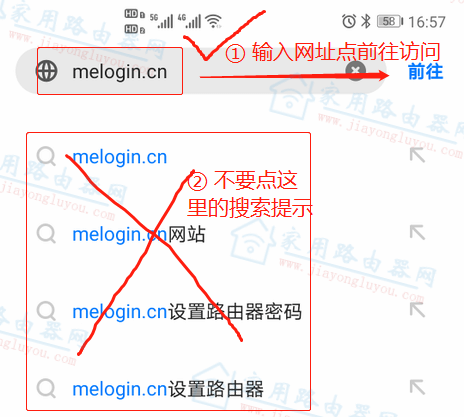
用正确的方式打开melogin.cn(水星)
6、手机开启了4/5G和WLAN+
现在安卓10.0系统已经支持WLAN+服务了,也就是说手机在开启WLAN+服务的时候,同时开启了4/5G网络和WiFi,此时手机就会自动判断哪个网络好用,进行无缝切换。也就是说当遇到WiFi网络质量差的时候,手机连接可能是4/5G网络而非WiFi。
解决方法:
关闭4/5G数据网络和WLAN+。
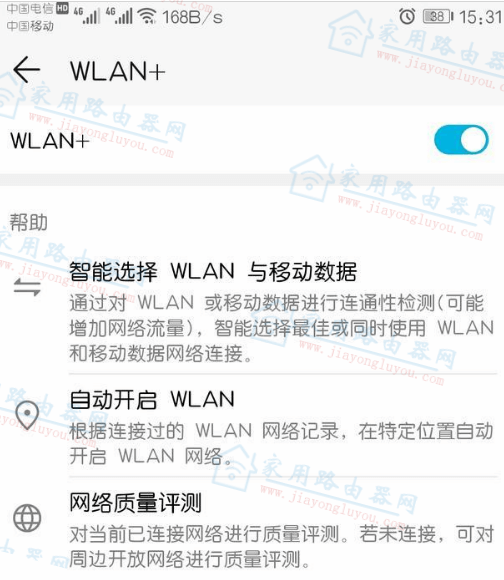
安卓手机WLAN+服务
melogincn手机打不开求解小结:
如果上面的方法仍然无法打开水星路由器的后台,那就不妨试试把路由器恢复出厂设置,然后重新设置吧。
- melogincn怎么恢复出厂设置?
- 用手机APP设置水星无线路由器的教程